作者:乔山办公网日期:
返回目录:office365
记得这个问题,之前在牛闪闪的社群里面,有Office达人有发布过相关技巧。
但今天,牛闪闪发现了一个更简单的方法,和大家分享一下。
使用场景:公司行政、销售、物流、市场、技术部需要获取资源管理文件夹名的办公人士。
解决问题:如何将文件夹名字批量复制到Excel?
解答方案:利用Word文字转换成表格功能搞定!
例如:需要将“Office培训产品”下的所有文件夹名,批量复制到Excel中(奇怪这居然是个Word技巧)。
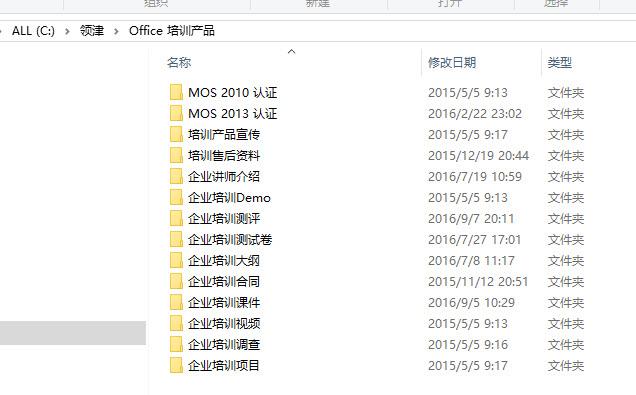
具体操作如下:
按Ctrl+A批量选中所有的文件夹,然后点击“复制路径”按钮。(下图箭头处)
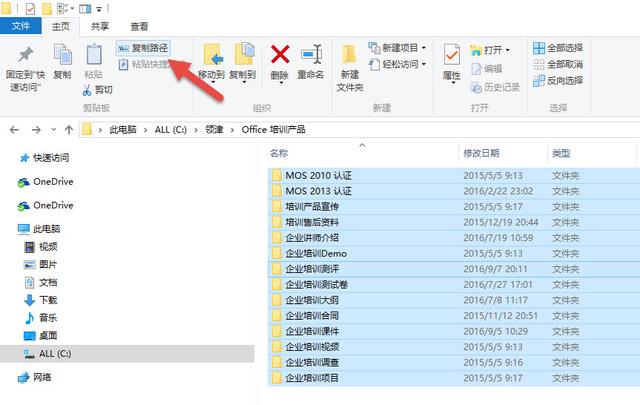 新打开一个Word文档,将其复制到Word页面内。
新打开一个Word文档,将其复制到Word页面内。
效果如下图:
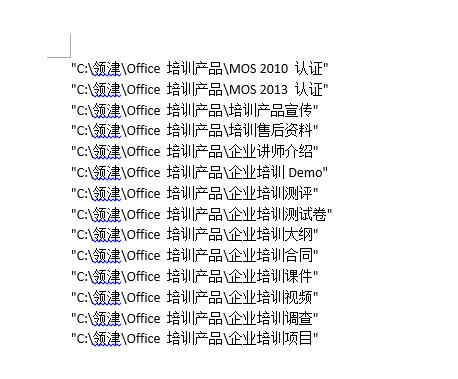 利用Ctrl+H快捷键打开Word替换功能,将引号替换为空。
利用Ctrl+H快捷键打开Word替换功能,将引号替换为空。
具体看动图操作:
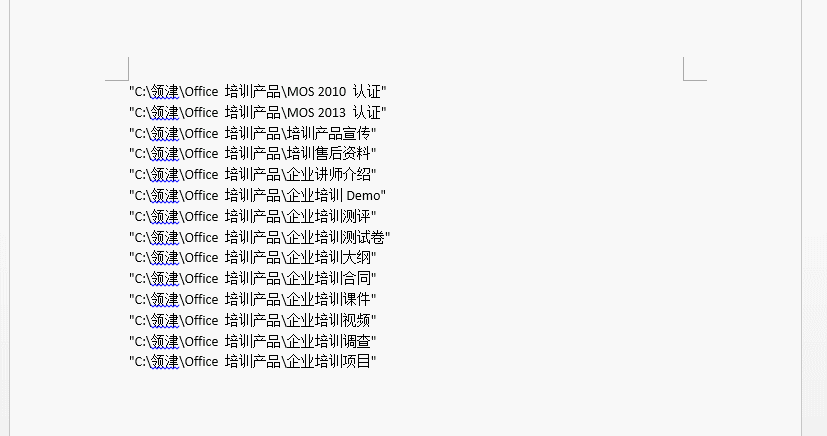 接下来就好办了。
接下来就好办了。
利用“插入-表格-文字转换为表格”功能,将路径转换成表格。(下图2处)
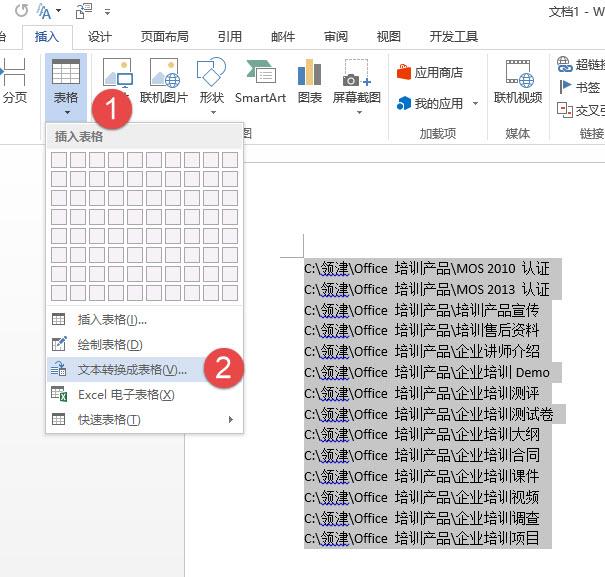 注意“文字分割位置”,输入反斜杠。(下图 3 处)
注意“文字分割位置”,输入反斜杠。(下图 3 处)
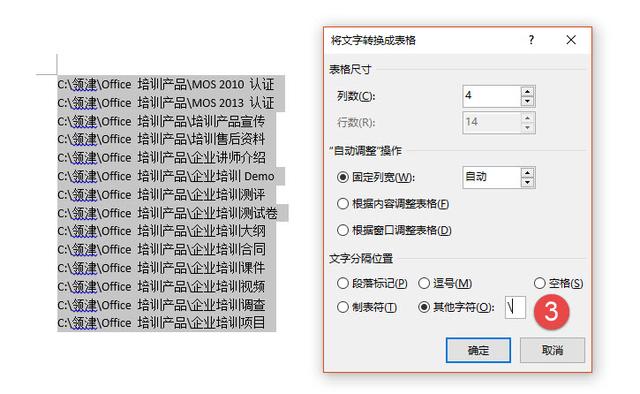
转换成表格后, 选中最后一列,也就是文件夹名字列。
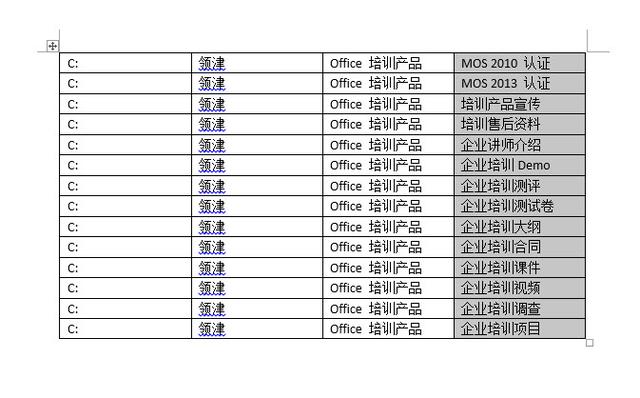 复制到Excel即可。
复制到Excel即可。
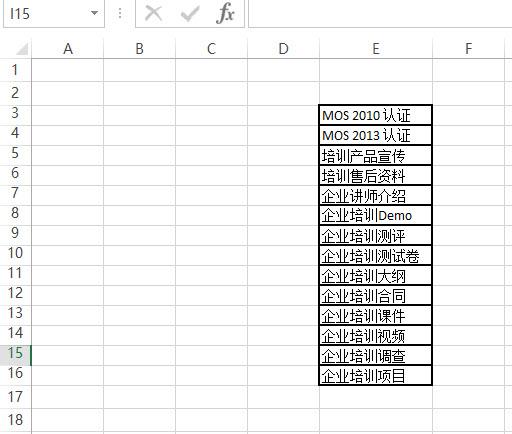 总结:这个案例的方法很多,批处理、直接复制都可以,这里牛闪闪只是告诉大家一个新的方法,一个容易理解和容易牢记的方法。办公软件协同工作效率还是很高的。推荐大家不要盯住一个软件学习。要三个软件一起学,才对职场有强悍的帮助。
总结:这个案例的方法很多,批处理、直接复制都可以,这里牛闪闪只是告诉大家一个新的方法,一个容易理解和容易牢记的方法。办公软件协同工作效率还是很高的。推荐大家不要盯住一个软件学习。要三个软件一起学,才对职场有强悍的帮助。
此外,也向大家说一个小小的心得体会:电脑操作软件,尽量用新的,比如Windows10版本,在删除文件上,一步到位;Office 2016上,各功能反应速度更快。毕竟,高版本如果真的不好用,使用体验差,那人家干嘛还开发出来呢?开发出来就说明它一定有优化和提升的,你说对吧!
相关阅读:『Word技巧:除去封面后,总页码减1是如何设置的?』
更多Office技巧:http://study.163.com/u/nboffice